Como fazer o cursor piscar mais rápido ou mais devagar no Windows 11/10
Talvez você ache que o cursor do mouse pisca(mouse cursor blinks) muito devagar para o seu gosto ou talvez queira apenas que ele pisque mais rápido. Caso sinta necessidade, você pode fazer o cursor do Windows 11/10 piscar mais rápido usando as Propriedades do (Properties)teclado(Keyboard) ou o Editor do Registro(Registry Editor) .

Faça o cursor do Windows piscar mais rápido
Para fazer o cursor do mouse do Windows piscar mais rápido, abra (Windows)Control Panel > Keyboard > Speed guia Velocidade.
Aqui você pode mover o controle deslizante para fazer o cursor piscar mais rápido ou mais devagar.
Clique em Aplicar > OK.
Você também pode fazer a alteração usando o Editor do Registro(Registry Editor) .
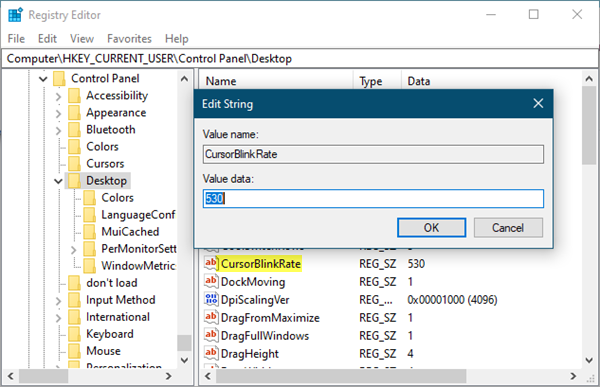
Abra o Editor do Registro e navegue até a seguinte chave:
HKEY_CURRENT_USER\Control Panel\Desktop
Clique duas vezes no valor da string CursorBlinkRate e altere seu valor do padrão 530 para qualquer valor entre 200 e 1200 . 200 faz piscar mais rápido e 1200 faz piscar mais devagar.
Saiba como alterar a espessura do cursor do Windows e a taxa de intermitência(Change Windows Cursor Thickness & Blinking Rate ) para torná-lo mais visível.(Learn how to Change Windows Cursor Thickness & Blinking Rate to make it more visible.)
Estes também podem lhe interessar:(These may also interest you:)
- Tornar o cursor do Windows maior
- Não deixe seu ponteiro do Windows se perder
- Configurações de ponteiros e mouse do Windows para canhotos .
Related posts
Change Text Cursor Indicator size, cor e espessura em Windows 10
Change Mouse Cursor Thickness & Blinking Rate em Windows 10
Cursor salta ou se move aleatoriamente enquanto digita em Windows 11/10
Mouse pointer or cursor disappears ou desaparecido em Windows 11/10
Como mostrar Details pane em File Explorer em Windows 10
Como habilitar ou desativar Win32 Long Paths no Windows 10
Como verificar o Shutdown and Startup Log em Windows 10
Como fazer backup, Move, ou Delete PageFile.sys no desligamento em Windows 10
Fix Crypt32.dll Não encontrado ou erro ausente em Windows 11/10
Mail and Calendar app freezes, trava ou não funciona no Windows 11/10
O Windows 10 configurações de sincronização não funciona acinzentado
Como habilitar ou Disable Archive Apps feature em Windows 10
Taskbar Notificações não mostrando em Windows 10
O que é um PLS file? Como criar um PLS file em Windows 11/10?
Como medir Reaction Time em Windows 11/10
Como desinstalar ou reinstalar Notepad em Windows 10
Como corrigir Disk Signature Collision problem em Windows 10
Como usar Alarms and Clocks app de Windows 10
Como testar Webcam em Windows 11/10? Está funcionando?
HDMI playback Dispositivo não mostrando em Windows 10
